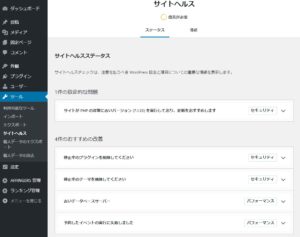SSLの費用とwordpressとは切っても切れない関係です。
常時SSL化にすると、これまで動作していたwordpressの表示がおかしくなったりする場合がほとんどです。
のちほど後述しますが、原因のほとんどがwordpressの直リンクが影響しています。
wordpree Ver5.2以降のダッシュボードメッセイジに惑わされないこと
wordpressのサイトヘルスとは「ホームページの健康診断」ができるものとなっています。サイトヘルスは自分のホームページの健康度をパーセンテージで示してくれます。これはwordpressが無数のプラグインで構成されているため、なるべくエラーが発生しないようにアドバイスするお助け機能です。あくまでも「お助け機能」なのですが、素直にアップしてしまって表示エラーや後戻り出来ないくらいに、データーを壊してしまうことがあります。wordpressはパズルの組み合わせシステムなのでアップグレード指示が「致命的な問題」なのか「おすすめの改善」なのかをご理解の上、今すぐ必要なアップグレードなのかを見極めて実行されてください。
wordpressアップを確実に保守するために気を付けること
- 不必要なアップグレードはやめましょう
- インストールされているプラグインは自分で把握されていますか?
- 作業で意味が分からない場合、事前に技術者やサーバー会社にお聞きになりましたか?
ステップ1 更新することを周りに伝える
ステップ2 メンテナンスページの用意
ステップ3 バックアップとローカル環境で更新のテスト
ステップ4 メンテナンスページの表示
ステップ5 プラグインを停止する
ステップ6 WordPressの更新
ステップ7 停止したプラグインの有効化
ステップ8 動作確認
ステップ9 メンテナンスページの解除
wordpressをSSL仕様に切り替える時の注意
crhomeブラウザやsafariなどSSL推薦ブラウザが増えて参りましたが、世界的な動向を考えると対応せざるおえません。
2020/10には全面SSL対応でなければコンテンツ表示されなくなることは発表されております。
WordPressの設定画面でのURL変更
内部リンクの変更
※wordpressは直リンクなので、htp://をhtps://にすべて変更。特に画像指定の部分
リダイレクト設定
最後に外部リンクの見直し
※外部記事リンクや画像リンクをされていて、リンク先がSSLでない場合は再構築すること。
ブロック警告とも言いますが、ダウンロードコンテンツもhttpsのURLでダウンロードさせる必要があります。もちろん、他のファイルも含めた全てのファイルをhttps化し、サイトの常時SSL化を完成させることが大切です。
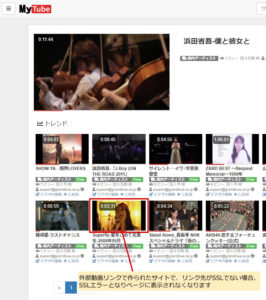
どこを注意すればよいのか
チェック1 メニュー内のカスタムリンクを修正
チェック2 テーマ独自設定のhttp箇所を修正
チェック3 画像がhttpsにならないのですべて修正
チェック4 ユーザープロフィール画像のリンク修正
チェック5 Googleアナリティスクの設定変更
便利なツール
Search Replace DB